- Mwandishi Jason Gerald [email protected].
- Public 2024-01-19 22:14.
- Mwisho uliobadilishwa 2025-01-23 12:48.
Ajali nyingi au mende katika Firefox husababishwa na nyongeza au mabadiliko ya mpangilio. Kuweka upya Firefox, ikijulikana kama kuburudisha, kutatatua shida. Unaweza kurudisha habari iliyopotea kwa juhudi ndogo, au weka upya kivinjari chako mwenyewe.
Hatua
Njia 1 ya 3: Kuweka upya Firefox
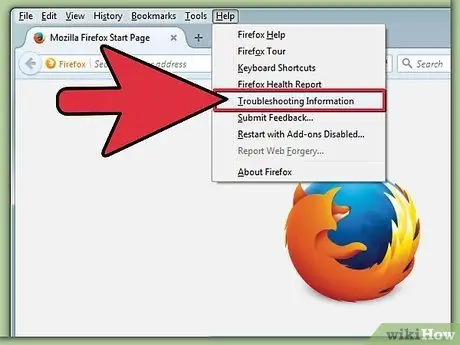
Hatua ya 1. Tembelea ukurasa wa utatuzi wa Firefox kwa kufungua kichupo kipya na uandike kuhusu: msaada kwenye upau wa anwani
Utaona ukurasa wa habari wa Utatuzi.
- Unaweza pia kwenda kwenye ukurasa kwa kubonyeza kitufe cha {kitufe | ≡}} (kawaida iko kona ya juu kulia ya skrini)>? (chini kulia)> Maelezo ya utatuzi.
- Ikiwa hatua zilizo hapo juu hazifanyi kazi, tembelea kiunga hiki na bonyeza Suluhisho 1.
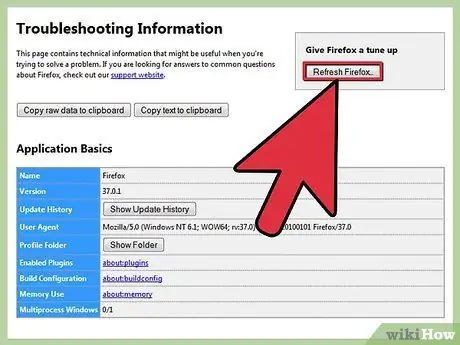
Hatua ya 2. Bonyeza kitufe cha Refresh Firefox
.. kulia ya juu ya skrini.
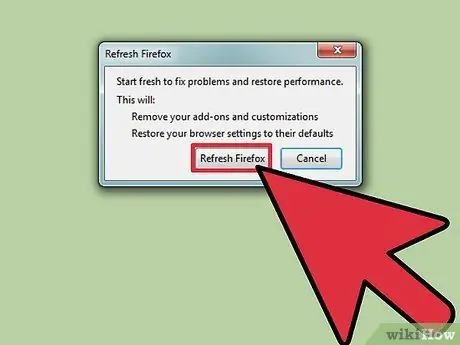
Hatua ya 3. Thibitisha mabadiliko
Bonyeza Refresh Firefox tena kwenye dirisha inayoonekana, kisha bonyeza Maliza kwenye dirisha la pili. Firefox itajifunga yenyewe na mabadiliko yafuatayo:
- Viongezeo, mandhari, na injini za utaftaji ulizoongeza zitafutwa.
- Mipangilio yako itarejeshwa kwenye mipangilio chaguomsingi, pamoja na mipangilio ya nyongeza na uwekaji wa vitufe.
- Historia yako ya upakuaji itafutwa, kwa hivyo utahitaji kujua ni wapi umehifadhi faili zako zilizopakuliwa.
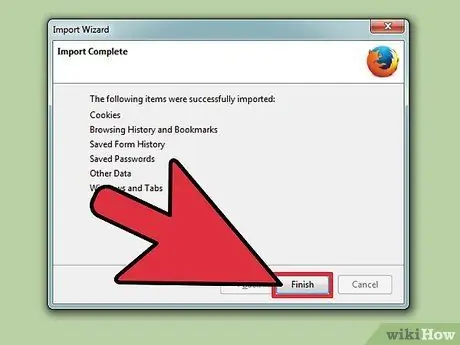
Hatua ya 4. Futa data yako ya zamani
Mozilla inapendekeza ufute saraka iliyoitwa "Takwimu ya Zamani ya Firefox." Ikiwa unataka kujaribu kurejesha mipangilio, soma mwongozo hapa chini kwanza.
Njia 2 ya 3: Kuweka tena Firefox Sio wazi
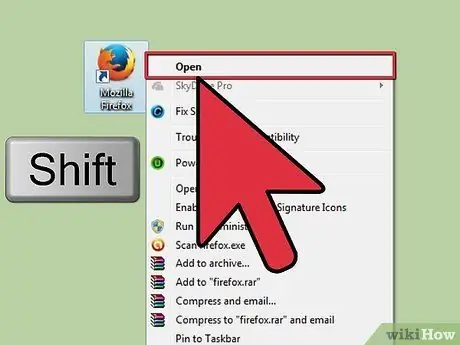
Hatua ya 1. Fungua Firefox katika hali salama ili kuweka upya Firefox ambayo haitafunguliwa
Njia ni kama ifuatavyo.
- Windows: Shikilia Shift wakati wa kufungua Firefox. Ikiwa hiyo haifanyi kazi, tafuta njia ya mkato ya "Mozilla Firefox (Njia Salama)" kwenye kompyuta yako.
- Mac: Shikilia chaguo} wakati wa kufungua Firefox.
- Linux: Run the command / path / to / firefox / firefox -safe-mode from Terminal.
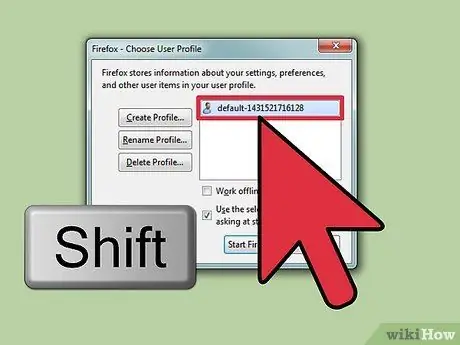
Hatua ya 2. Shikilia kitufe sawa wakati unachagua wasifu
Ikiwa orodha ya wasifu inaonekana, shikilia kitufe kimoja wakati wa kuchagua wasifu. Dirisha hili litaonekana tu ikiwa una maelezo mafupi katika Firefox.
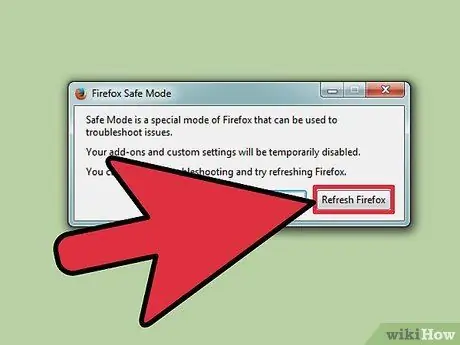
Hatua ya 3. Chagua Refresh Firefox
Kabla ya dirisha la Firefox kuonekana, dirisha iliyo na vifungo viwili itaonekana. Chagua Refresh Firefox ili kuweka upya kivinjari chako na uondoe nyongeza zote. Mchakato huu hauwezi kutenduliwa.
Unaweza pia kubonyeza kitufe cha Anza katika Hali salama ili uone ikiwa shida yako ya kivinjari haitoke kwenye kikao salama. Ikiwa kivinjari chako kinafanya kazi kawaida katika hali salama, jaribu kuzima nyongeza na kuanzisha tena Firefox kawaida. Ikiwa sio hivyo, anzisha tena Firefox katika hali salama, na usanidi mipangilio ya Firefox
Njia 3 ya 3: Kurejesha Takwimu baada ya Kuweka upya
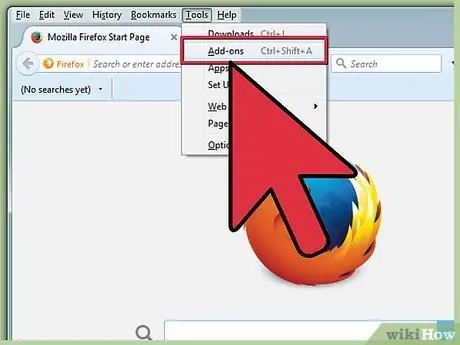
Hatua ya 1. Angalia data iliyopotea
Njia hii hukuruhusu kurudisha injini ya utaftaji, mipangilio maalum ya wavuti, na mipangilio ya kupakua, ambayo kwa jumla haisababishi makosa. Nywila zilizohifadhiwa, alamisho, historia ya kuvinjari, na vidakuzi pia zinapaswa kurudishwa kiatomati - vinginevyo, bado unaweza kuzirejesha na mwongozo ufuatao.
Ikiwa unataka kurejesha nyongeza au mipangilio, fanya mabadiliko mwenyewe, badala ya kutumia mwongozo huu. Kurejesha data baada ya kuweka upya kivinjari kwa ujumla kutaleta tu shida za zamani
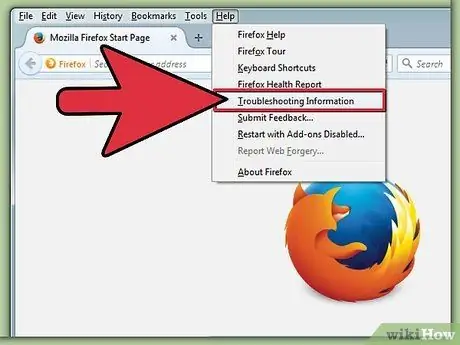
Hatua ya 2. Tembelea ukurasa wa utatuzi wa Firefox kwa kufungua kichupo kipya na uandike kuhusu: msaada kwenye mwambaa wa anwani
Unaweza pia kuingiza ukurasa kwa kubonyeza kitufe cha {kifungo + ≡ (kawaida iko kwenye kona ya juu kulia ya skrini)>? (chini kulia)> Maelezo ya utatuzi.
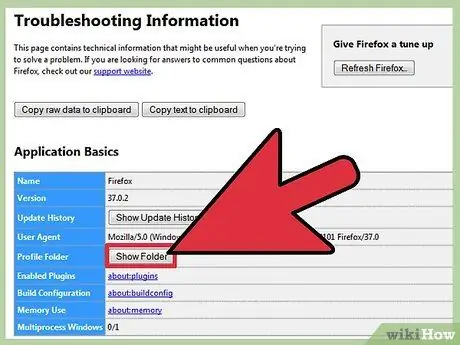
Hatua ya 3. Fungua data yako ya wasifu
Unaweza kupata saraka ya data kwa kubofya kitufe kilicho juu ya ukurasa. Tafuta maneno yafuatayo, kulingana na mfumo wako wa uendeshaji na toleo la Firefox:
- Windows: Onyesha Folda
- Mac: Onyesha katika Kitafutaji
- Linux: Saraka wazi
- Firefox 13 au mapema, mfumo wowote: Fungua iliyo na Folda
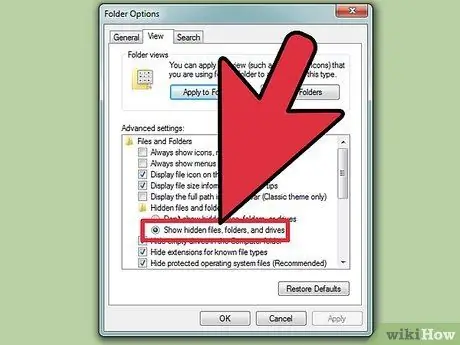
Hatua ya 4. Pata data yako ya zamani
Data ya kivinjari chako kabla ya kuweka upya inapaswa kuhifadhiwa kwenye saraka kwenye eneo-kazi lako. Ikiwa huwezi kuipata, tafuta saraka ya "Takwimu ya Zamani ya Firefox" kwenye kompyuta yako.
Ikiwa unatumia Windows, huenda ukahitaji kuonyesha faili zilizofichwa
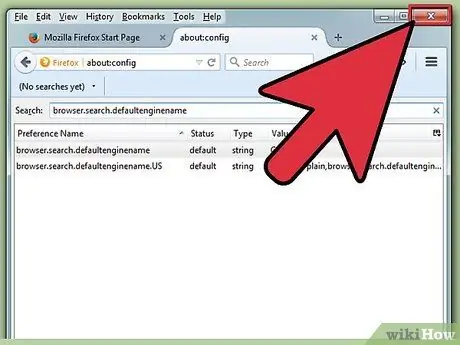
Hatua ya 5. Funga Firefox kabla ya kufanya mabadiliko yoyote ya wasifu
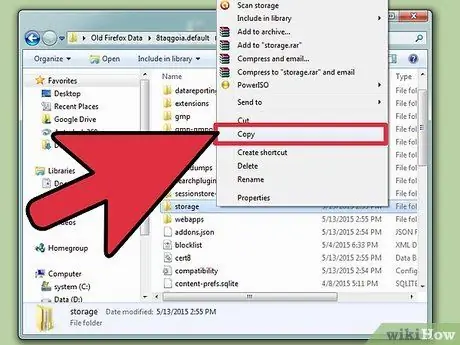
Hatua ya 6. Nakili faili kwenye wasifu wako wa sasa
Fungua saraka ya "Takwimu ya Zamani ya Firefox" na uchague faili unayotaka kuhamisha. Soma chini ya nakala hii ili uone ni faili zipi unapaswa kuhamisha. Bonyeza kulia kwenye faili na uchague Nakili. Fungua saraka yako mpya ya wasifu, bonyeza-bonyeza kwenye nafasi yoyote tupu kwenye saraka, kisha bonyeza Bonyeza.
- Ikiwa unatumia Mac, shikilia Ctrl na ubofye faili ili kubofya kulia.
- Ikiwa umehamasishwa, chagua kuandika faili iliyopo.
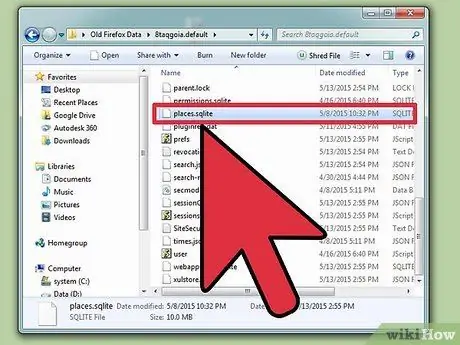
Hatua ya 7. Chagua faili unazotaka kuhamisha
Sogeza faili chache iwezekanavyo, kwani faili moja inaweza kuwa sababu ya kosa la Firefox. Hapa kuna faili zilizopendekezwa ambazo zinaweza kuhamishwa:
- search.json - Inayo injini ya utaftaji uliyoongeza.
- ruhusa.sqlite - Inayo mipangilio ya wavuti, ruhusa za kuki, windows-pop-up, nk.
- mimeTypes.rdf - Mipangilio ya kupakua faili (programu iliyotumika kufungua faili fulani).
- Firefox itajaribu kurejesha faili hapa chini kiatomati. Huna haja ya kuzisogeza kwa mikono, isipokuwa kitu kitakapoenda vibaya wakati wa mchakato wa kuweka upya.
- Mahali.sqlite - historia ya kupakua na kuvinjari.
- key3.db na logins.json - nywila zilizohifadhiwa.
- formhistory.sqlite - jaza habari kwa fomu za mkondoni.






